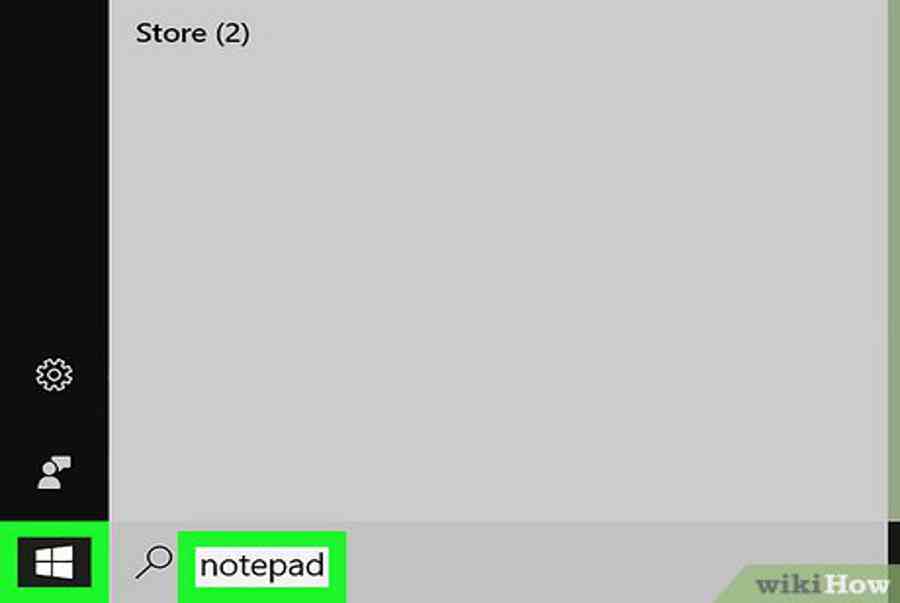
-

{“smallUrl”:”https:\/\/www.wikihow.com\/images_en\/thumb\/7\/70\/Find-the-Url-of-a-Website-Step-1.jpg\/v4-460px-Find-the-Url-of-a-Website-Step-1.jpg”,”bigUrl”:”https:\/\/www.wikihow.com\/images\/thumb\/7\/70\/Find-the-Url-of-a-Website-Step-1.jpg\/v4-728px-Find-the-Url-of-a-Website-Step-1.jpg”,”smallWidth”:460,”smallHeight”:342,”bigWidth”:728,”bigHeight”:542,”licensing”:”
<\/div>“}1Truy cập vào trang https://www.google.com từ trình duyệt. Bạn có thể dùng trình duyệt nào tùy thích, sau đó truy cập vào trang chủ của Google bằng cách nhập liên kết
Bạn có thể dùng trình duyệt nào tùy thích, sau đó truy cập vào trang chủ của Google bằng cách nhập liên kết https://www.google.com vào thanh địa chỉ của trình duyệt.
Bạn đang đọc: Cách để Tìm URL của một trang web
-

{“smallUrl”:”https:\/\/www.wikihow.com\/images_en\/thumb\/f\/f5\/Find-the-Url-of-a-Website-Step-2.jpg\/v4-460px-Find-the-Url-of-a-Website-Step-2.jpg”,”bigUrl”:”https:\/\/www.wikihow.com\/images\/thumb\/f\/f5\/Find-the-Url-of-a-Website-Step-2.jpg\/v4-728px-Find-the-Url-of-a-Website-Step-2.jpg”,”smallWidth”:460,”smallHeight”:344,”bigWidth”:728,”bigHeight”:544,”licensing”:”
<\/div>“}2
Nhập tên của một trang web. Bạn sẽ nhấp vào thanh nhập văn bản ở dưới logo của Google và nhập tên trang web.
-

{“smallUrl”:”https:\/\/www.wikihow.com\/images_en\/thumb\/4\/41\/Find-the-Url-of-a-Website-Step-3.jpg\/v4-460px-Find-the-Url-of-a-Website-Step-3.jpg”,”bigUrl”:”https:\/\/www.wikihow.com\/images\/thumb\/4\/41\/Find-the-Url-of-a-Website-Step-3.jpg\/v4-728px-Find-the-Url-of-a-Website-Step-3.jpg”,”smallWidth”:460,”smallHeight”:342,”bigWidth”:728,”bigHeight”:541,”licensing”:”
<\/div>“}3
Nhấn phím
↵ Enter
. Thao tác này sẽ tìm kiếm và trả cho bạn một danh sách các trang web phù hợp với yêu cầu tìm kiếm.
-

{“smallUrl”:”https:\/\/www.wikihow.com\/images_en\/thumb\/5\/57\/Find-the-Url-of-a-Website-Step-4.jpg\/v4-460px-Find-the-Url-of-a-Website-Step-4.jpg”,”bigUrl”:”https:\/\/www.wikihow.com\/images\/thumb\/5\/57\/Find-the-Url-of-a-Website-Step-4.jpg\/v4-728px-Find-the-Url-of-a-Website-Step-4.jpg”,”smallWidth”:460,”smallHeight”:346,”bigWidth”:728,”bigHeight”:547,”licensing”:”
<\/div>“}4
Kích chuột phải vào liên kết. Các liên kết là các dòng văn bản màu xanh mà khi bạn kích chuột vào thì từ đó một trang web sẽ mở ra. Thao tác kích chuột phải sẽ hiển thị một thực đơn popup cạnh liên kết.
-

{“smallUrl”:”https:\/\/www.wikihow.com\/images_en\/thumb\/6\/6d\/Find-the-Url-of-a-Website-Step-5.jpg\/v4-460px-Find-the-Url-of-a-Website-Step-5.jpg”,”bigUrl”:”https:\/\/www.wikihow.com\/images\/thumb\/6\/6d\/Find-the-Url-of-a-Website-Step-5.jpg\/v4-728px-Find-the-Url-of-a-Website-Step-5.jpg”,”smallWidth”:460,”smallHeight”:342,”bigWidth”:728,”bigHeight”:541,”licensing”:”
<\/div>“}5Nhấp vào tùy chọn
Copy Link Address
(Sao chép địa chỉ liên kết). Thao tác này sẽ sao chép địa chỉ liên kết vào khay nhớ tạm. Bạn có thể làm vậy với bất kỳ liên kết nào trên mạng internet.
- Nếu dùng chuột cảm ứng hoặc trackpad trên máy Mac, bạn có thể kích chuột phải bằng cách nhấp bằng hai ngón tay.
Thao tác này sẽ sao chép địa chỉ link vào khay nhớ tạm. Bạn hoàn toàn có thể làm vậy với bất kể link nào trên mạng internet .
-

{“smallUrl”:”https:\/\/www.wikihow.com\/images_en\/thumb\/b\/b6\/Find-the-Url-of-a-Website-Step-6.jpg\/v4-460px-Find-the-Url-of-a-Website-Step-6.jpg”,”bigUrl”:”https:\/\/www.wikihow.com\/images\/thumb\/b\/b6\/Find-the-Url-of-a-Website-Step-6.jpg\/v4-728px-Find-the-Url-of-a-Website-Step-6.jpg”,”smallWidth”:460,”smallHeight”:342,”bigWidth”:728,”bigHeight”:542,”licensing”:”
<\/div>“}6Mở một phần mềm chỉnh sửa văn bản. Bạn có thể dùng phần mềm chỉnh sửa văn bản tùy chọn, chẳng hạn như Notepad trên hệ điều hành Windows hoặc TextEdit trên máy Mac.
- Để mở phần mềm Notepad trên Windows, bạn nhấn vào biểu tượng khởi động của Windows ở góc dưới bên phải màn hình, sau đó nhập Notepad, nhấn chọn Notepad. Biểu tượng của ứng dụng này là một cuốn sổ ghi chú có bìa màu xanh biển.
- Để mở TextEdit trên máy Mac. Bạn nhấn vào ứng dụng Finder. Biểu tượng của ứng dụng này là một hình mặt cười màu xanh biển và trắng. Tiếp theo, bạn sẽ nhấn “Applications” (Ứng dụng) và nhấn TextEdit. Ứng dụng này có biểu tượng là một chiếc bút và một tờ giấy.
Bạn hoàn toàn có thể dùng ứng dụng chỉnh sửa văn bản tùy chọn, ví dụ điển hình như Notepad trên hệ quản lý Windows hoặc TextEdit trên máy Mac .
-

{“smallUrl”:”https:\/\/www.wikihow.com\/images_en\/thumb\/a\/ac\/Find-the-Url-of-a-Website-Step-7.jpg\/v4-460px-Find-the-Url-of-a-Website-Step-7.jpg”,”bigUrl”:”https:\/\/www.wikihow.com\/images\/thumb\/a\/ac\/Find-the-Url-of-a-Website-Step-7.jpg\/v4-728px-Find-the-Url-of-a-Website-Step-7.jpg”,”smallWidth”:460,”smallHeight”:342,”bigWidth”:728,”bigHeight”:541,”licensing”:”
<\/div>“}7
Kích chuột phải vào con trỏ văn bản trên phần mềm chỉnh sửa văn bản. Thao tác này sẽ hiển thị một thực đơn popup bên cạnh.
-

{“smallUrl”:”https:\/\/www.wikihow.com\/images_en\/thumb\/6\/60\/Find-the-Url-of-a-Website-Step-8.jpg\/v4-460px-Find-the-Url-of-a-Website-Step-8.jpg”,”bigUrl”:”https:\/\/www.wikihow.com\/images\/thumb\/6\/60\/Find-the-Url-of-a-Website-Step-8.jpg\/v4-728px-Find-the-Url-of-a-Website-Step-8.jpg”,”smallWidth”:460,”smallHeight”:342,”bigWidth”:728,”bigHeight”:541,”licensing”:”
<\/div>“}8Nhấn nút
Paste
(Dán) để dán URL vào phần mềm chỉnh sửa văn bản. [1]
- Bạn cũng có thể kiểm tra URL của một trang web bất kỳ mà bạn đang truy cập bằng cách nhấp vào thanh địa chỉ trên trình duyệt. Thanh địa chỉ là thanh dài màu trắng ở phía trên cửa sổ trình duyệt, bên dưới các trang (tab) ở trên cùng. Đôi khi, bạn sẽ cần nhấp vào phần văn bản của URL để có thể xem được toàn bộ URL.
Xem thêm: 10 Websites Sharecode Free Cho Developer
Quảng cáo
Source: https://final-blade.com
Category: Kiến thức Internet